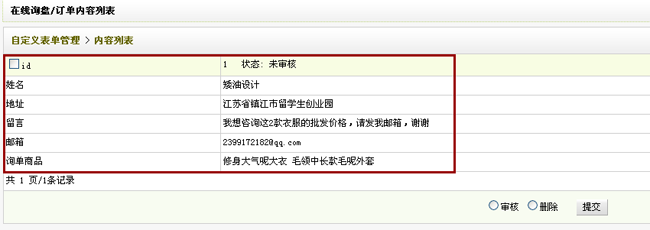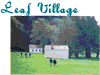答案:在微软IE 5.0版本的浏览器发布以前,网页编程中面对的最大挑战就是不能轻易地创建组件,以达到代码重用和多页面共享的目的。这个问题一直困扰着DHTML(动态 HEML)的网页编程者。他们只能不断地重复书写HTML、CSS和javascript的代码,以满足多个页面上的重复或相似的功能。自IE 5.0浏览器发布后,这种情况得到了改善,它带给我们一个新的指令组合方法,可把实现特定功能的代码封装在一个组件内,从而实现多页面的代码重用,使网页编程进入一个全新的天地。这个新的技术就是我们要谈到的DHTML中的“行为”(Behaviors)。
“行为”作为一个简单易用的组件,它封装了页面上特定的功能或动作。当把一个“行为”附到WEB页面中的一个元件上时,这个元件的原有行为就会有所改变。因此,网页编程者可以开发通用的DHTML指令,并改变原有对象的一些属性,用“行为”来增强一个对象的功能,同时也简化了页面的HTML代码。而且“行为”的创建和使用也非常简单方便,所需的知识也只是原来已经习惯使用的CSS样式表、HTML指令和javascript脚本语言。只要你对此有所了解,有过实际编程的经历,学习并掌握“行为”的使用完全没有问题。我们将以一个改变字体效果的“行为”组件为例来说明如何编写和使用一个“行为”,并体验“行为”给页面编辑带来的优点和方便之处。
首先新建一个名为font_efftce.htc的文本文件,组成“行为”组件的文件都是以.htc为扩展名,这个文件中的内容就是我们对这个“行为”的描述。它的创建和使用步骤如下:
(1)首先给这个“行为”增加几个事件响应,语句书写格式如下:
<PUBLIC:ATTACH EVENT="onmouseover" ONEVENT="glowit()"/>
<PUBLIC:ATTACH EVENT="onmouseout" ONEVENT="noglow()"/>
<PUBLIC:ATTACH EVENT="onmousedown" ONEVENT="font2yellow()"/>
<PUBLIC:ATTACH EVENT="onmouseup" ONEVENT="font2blue()"/>
“EVENT”对应所需事件名,在这里分别为:onmouseover,onmouseout,onmousedown,onmouseup四个事件名,你当然可以再增加其它的事件名来满足你的特定需求。“ONEVENT”对应着个自的事件句柄,即事件触发时所调用的函数名称。glowit()函数使字体周围产生一个红色的辉光。noglow()函数是消除字体的辉光效果。Font2yellow()函数是把字体颜色改为黄色。Font2blue()函数是把字体颜色改为蓝色。四个事件的定义都是相似的。
(2)接下来,再给这个“行为”增加二个“方法”定义,内容如下。
<PUBLIC:METHOD NAME="move_down"/>
<PUBLIC:METHOD NAME="move_right"/>
“NAME”参数对应的是给定的“方法”名称。move_down和move_right分别是向下和向右移动的“方法”对应的函数名称。注意,在方法名的后面不要带“( )”括号,即不要写成“move_down()”这个样子,这在“方法”定义的语法上是不允许的。
(3)接下来的工作就是在我们熟悉的DHTML环境下,用javascript脚本语句编写“事件句柄”和“方法”所对应的函数内容,实现预期的效果。具体内容参考下面的源程序。其中的“element”参数指的是这个“行为”所附着的对象,因为“行为”总是被附着到页面的元件上面,并通过这个元件发挥作用。其它语句都是DHTML的编程内容,就不再多说了。如有不明之处,可参考微软的MSDN开发文档中有关IE浏览器的内容,上面有详细的DHTML编程参考内容、属性和方法使用说明等,并包含了大量的文章和举例程序。经常访问微软的MSDN文档,尤其对于初学者来说是一个良好的学习习惯,你几乎可以得到任何你想找的答案,它的网址为:http://msdn.microsoft.com/ie/。
完整的“行为”文档“font_effect.htc”的内容如下:
////////////////////////“行为”文档开始////////////////////////////
//给“行为”增加四个鼠标事件
<PUBLIC:ATTACH EVENT="onmouseover" ONEVENT="glowit()"/>
<PUBLIC:ATTACH EVENT="onmouseout" ONEVENT="noglow()"/>
<PUBLIC:ATTACH EVENT="onmousedown" ONEVENT="font2yellow()"/>
<PUBLIC:ATTACH EVENT="onmouseup" ONEVENT="font2blue()"/>
//给“行为”定义二个方法
<PUBLIC:METHOD NAME="move_down"/>
<PUBLIC:METHOD NAME="move_right"/>
<SCRIPT LANGUAGE="JScript">
//定义一个保存字体颜色的变量
var font_color;
//定义向下移动文字的方法
function move_down()
{
element.style.posTop+=2;
}
//定义向右移动文字的方法
function move_right()
{
element.style.posLeft +=6;
}
//定义鼠标onmouseup事件的调用函数
function font2blue(){
if (event.srcElement == element)
{
element.style.color='blue';
}
}
//定义鼠标onmousedown事件的调用函数
function font2yellow(){
if (event.srcElement == element)
{
element.style.color='yellow';
}
}
//定义鼠标onmouseover事件的调用函数
function glowit()
{
if (event.srcElement == element)
{
font_color=style.color;
element.style.color='white';
element.style.filter="glow(color=red,strength=2)";
}
}
//定义鼠标onmouseout事件的调用函数
function noglow()
{
if (event.srcElement == element)
{
element.style.filter="";
element.style.color=font_color;
}
}
</SCRIPT>
//////////////////“行为”文档结束///////////////////////////////(4)如何在一个页面上使用“行为”
在页面上使用“行为”组件,并不需要学习新的知识。所需的知识的也不过是CSS样式表和HTML的设置而已,请看下面的语句。
<STYLE>
.myfilter{behavior:url(font_effect.htc);position:relative;font-weight:bold;width=180;left:0;}
</STYLE>
可以看出,这和以前我们已经熟知的样式表设置完全相同。上面的语句定义了一个样式名:“myfilter”,其中对我们来说比较新的内容是:“behavior:url(font_effect.htc);”,“behavior”是新增的“行为”属性名,这就是“行为”在样式表中的设置方式。括号中的内容是“行为”文档的文件名,本例中表明“行为”文档在与页面文件在同一个目录下,如果“行为”文档安置在其它目录下,在此参数的前面要加上相应的路径名,以保证可以正确地定位“行为”文档的位置。此“样式”中的其它内容就是普通的样式属性设置,可根据你的需要增减,但在此例中,由于使用了“glow”滤镜效果,至少要设置一个宽度(width)属性。通过以上的样式指定,我们就有了一个名为:“myfilter”的样式,它附带一个有字体变化效果的“行为”。如果你想要在一个页面元件上使用这个附带“行为”的样式,同样也很简单,只要把这个“样式名”安置在元件的属性设置区域即可,见下面的语句。
<span id="myspan" class='myfilter'>行为产生的文字效果</span><br>
<span class='myfilter'>鼠标指向后产生辉光</span>
以上语句里面没有什么新的内容,class='myfilter'就是我们所熟悉的样式设置。在第一个“span”标记的属性中还定义了一个“id”标记,稍后就会看到,这是用来演示调用“行为”内的“方法”而设置的。这样设置后,“span”元件中的内容就可以显示出“行为”组件内的预定效果:
1. 鼠标指针移动到文字内容上时,在文字周围产生红色的辉光效果,同时文字变成白色。
2. 当鼠标按钮按下时,文字颜色改变为黄色。
3. 鼠标按钮抬起后,文字颜色又改变为蓝色。
4. 当鼠标指针移动到文字区域以外时,去掉了红色辉光效果,文字恢复原样。
另外,我们在定义“行为”时设置了二个“方法”,“move_down”和“move_right”。为调用这二个“方法”,定义了二个按钮:
<button onclick="myspan.move_right();">向右移动第一行文字</button>
<br>
<button onclick="myspan.move_down();">向下移动第一行文字</button>
用按钮的onclick事件去调用这二个“方法”,先前定义的“id”标记就作为元件的对象名称,用“myspan.move_down”来调用“方法”,操纵这个对象。可以看到,在按下相应的按钮后,会使第一行的文字产生向下或向右的移动。虽然只是用第一行文字做了示范,实际上,只要做相应的设置,你也可以移动其它对象。页面源文档的完整内内容如下:
<html >
<HEAD >
<TITLE >行为效果演示< /TITLE >
<STYLE >
.myfilter{behavior:url(font_effect.htc);position:relative;font-weight:bold;width=180;left:0;}
</STYLE>
</HEAD>
<BODY>
<span id="myspan" class='myfilter'>行为产生的文字效果</span><br>
<span class='myfilter'>鼠标指向后产生辉光</span><br>
<span class='myfilter'>同时文字变白</span><br>
<span class='myfilter'>按下鼠标后文字变黄</span><br>
<span class='myfilter'>抬起鼠标后
- 更多html/css疑问解答:
- div+css中关于ie浏览器中非啊元素的:hover的实现问题,哪位大神指点下啊
- css jquery代码中为什么宽度这样设定.menu li ul 150px;.menu li ul a 110px;.menu li a中padding的20px
- css 属性选择器 ie6 不支持吗?
- 用css、jquery做的选项卡效果,有一个小疑问,请高手指点,代码如下:
- 介绍本学习css的书
- wordpress多个CSS样式怎么调用?
- 这个div 的css是如何编写的
- div+css中,div的右边框小于div的高度且居中,除了用背景图片,如何实现?
- 表格立体感用CSS怎么写 我要 具体代码 写仔细 分段的 谢谢 了 兄弟 还有 下拉列表框 立体感用CSS 怎么写
- CSS 在一个大的DIV里面,另一个DIV怎么居中并置底。
- dw中html文档为什么无法链接css文档
- 设计一个小例子说明DIV+CSS的优势(例子要解释并注释)。
- 我会html css目前正在学js,打算在大三的寒假找个实习,请问应该找哪方面的实习?
- css问题,跪求大大帮忙
- 请教网页设计高手,如下图的这种css代码怎么写?
部份技术文章来自网络,